Cómo programar el borrado automático de archivos en Dropbox

Dropbox es uno de los servicios de almacenamiento en la nube más populares, por no decir el más popular. Básicamente se trata de la plataforma que ha domesticado y normalizado el almacenamiento en la nube desde todos nuestros dispositivos, convirtiendo el acto de guardar cualquier archivo en la red en algo cotidiano. Como es lógico, guardar este tipo de archivos en la nube supone siempre una amenaza de seguridad para nuestros documentos. No quiere decir que no estén seguros en estas plataformas, pero evidentemente cuando están en la red de redes son más propensos a sufrir un ataque que si se encuentran almacenados en un medio físico en nuestra casa. Por esa razón no está de más programar el borrado de algunos archivos que tengamos en la nube de Dropbox, con el fin de protegernos de las amenazas de la red.
Así puedes programar el borrado de un archivo en Dropbox
Programar el borrado de un archivo en Dropbox no es una opción nativa en la interfaz de la plataforma, por lo que no podemos hacerlo por los cauces habituales, aunque lo bueno de la popularidad de Dropbox es que permite a los desarrolladores crear pequeñas herramientas en su ecosistema que nos ofrecen la posibilidad de realizar tareas que la aplicación de por sí no permite. Por esa razón esta tarea la debemos realizar en una web externa que se llama Finesse.
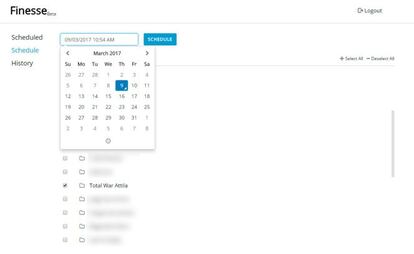
Pues bien, una vez que entramos en esta página, sólo tenemos que identificarnos en nuestra cuenta de Dropbox para comenzar a usarlo. Una vez que estamos identificados comienza el proceso de selección de los archivos que queremos programar para borrar en un momento determinado. Finesse nos permite borrar tanto un solo archivo como varios. Para borrar un solo archivo nos dirigimos a la ruta donde se encuentra guardado, en ese momento sólo tenemos que seleccionar la casilla que se encuentra en el lateral y programar la fecha de borrado.
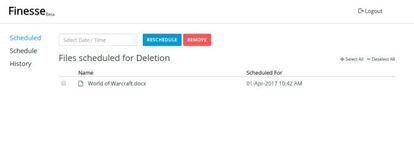
Esto se hace aplicando una fecha y hora concreta en el calendario que se despliega en la parte superior, y que como veis es muy sencillo de manejar. Una vez elegida la fecha y hora podemos olvidarnos de este archivo, porque se borrará automáticamente en ese momento. Si queremos borrar varios archivos a la vez en la misma fecha sólo tenemos que seleccionar varios de ellos y proceder de la misma forma que si fuera un archivo individual, así de sencillo. También podemos programar el borrado de carpetas enteras y consultar los borrados ya programados, así como cancelarlos antes de la fecha elegida.

